Knowledge Content
Фотосъемка в ночном режиме и в режимах портретной съемки и широкой диафрагмы
| Фотосъемка в ночном режиме и в режимах портретной съемки и широкой диафрагмы |
Использование режима портретной съемки
В режиме портретной съемки вам доступны эффекты освещения, украшения и размытия.
Наведите камеру на объект.
Чтобы сделать селфи, нажмите на значок .
Включение эффекта украшения. Нажмите на значок и перетащите ползунок, чтобы настроить эффект украшения. Чем выше значение, тем более заметным получается эффект украшения. Чтобы выключить эффект украшения, перетащите ползунок к самому низкому значению.
Эффекты освещения и размытия. Нажмите на значок и выберите эффекты освещения и размытия в соответствии с вашими предпочтениями.
Нажмите на значок , чтобы сделать фото.
Ночная съемка
Ночная съемка снимает ограничения, созданные низким освещением, позволяя делать четкие снимки с повышенной яркостью и насыщенными цветами.
Вы также можете использовать ночной режим для повышения контрастности и качества при съемке объектов против света или льющейся воды, например водопадов.
Если вы используете основную камеру, нажмите на значок на экране камеры, чтобы настроить светочувствительность (ISO), или на значок
, чтобы настроить скорость срабатывания затвора.
Зафиксируйте устройство и нажмите на значок .
Ваше устройство рассчитает время выдержки в зависимости от окружающего освещения. Зафиксируйте устройство.
Не останавливайте съемку до завершения обратного отсчета, иначе фотографии могут получиться размытыми.
Фото и видео в режиме широкой диафрагмы
В режиме широкой диафрагмы объект съемки находится в фокусе, а фон размывается.
Нажмите на объект, на котором хотите сфокусироваться. Для получения качественных снимков рекомендуется расположить устройство на расстоянии до 2 метров от объекта съемки.
На экране камеры нажмите на значок и перетащите ползунок, чтобы настроить значение диафрагмы. Чем меньше значение диафрагмы, тем более размытым получится фон.
Нажмите на кнопку съемки, чтобы сделать фото или записать видео. Во время записи видео нажмите на экран камеры, чтобы настроить фокус.
Настройка размытия фона на фото, снятых в режиме диафрагмы
Вы можете настроить параметры фокуса и размытия фона на фото, снятых в режиме диафрагмы.
Нажмите на фото, помеченное значком , затем нажмите на значок
в верхней части фото.
Следуйте инструкциям, чтобы настроить фокус. Перетащите ползунок в нижней части экрана, чтобы настроить значение диафрагмы.
Нажмите на значок , чтобы сохранить настройки.
Knowledge Content
Профессиональный режим
В режиме Профи вы можете настраивать фокус, экспозамер, экспокоррекцию и другие параметры съемки для получения фотографий и видео профессионального качества.
Настройка некоторых параметров для видео в профессиональном режиме недоступна.
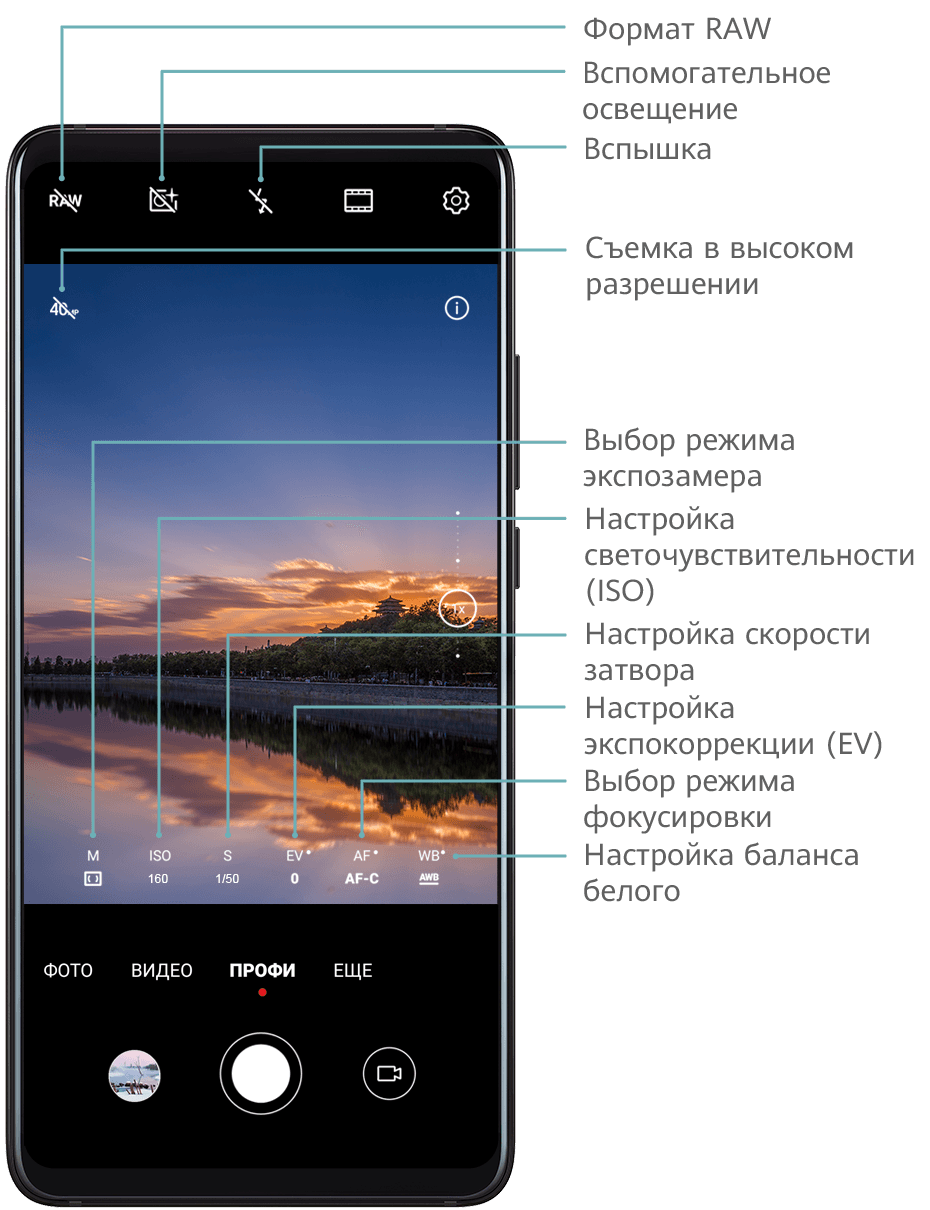
В этом режиме представлен богатый выбор настроек, позволяющих делать профессиональные снимки. Вы также можете начать съемку видео в высоком качестве, нажав на значок .
Режим экспозамера
Описание
Матричный
Измеряет уровень освещения во всем кадре. Применяется при съемке пейзажей.
Центровзвешенный
Усиливает освещенность объектов в центре экрана съемки. Применяется при съемке портретов.
Точечный
Захватывает освещение в определенной области или точке экрана, например, в глазах объекта съемки.
Настройка светочувствительности (ISO). Нажмите ISO и перетащите ползунок регулировки.
При плохом освещении рекомендуется настроить более высокую светочувствительность. При хорошем освещении рекомендуется настроить более низкую светочувствительность, чтобы избежать появления шума на снимках.
Настройка скорости затвора. Нажмите S и перетащите ползунок регулировки.
С помощью настройки скорости затвора вы можете управлять количеством света, захватываемым объективом камеры. При съемке статичных сцен или портретов рекомендуется настроить более низкую скорость затвора. При съемке динамичных сцен или объектов рекомендуется настроить более высокую скорость затвора.
Настройка экспокоррекции (EV). Нажмите EV и перетащите ползунок регулировки.
Чем лучше условия освещения, тем ниже рекомендуемое значение параметра экспокоррекции. Чем хуже условия освещения, тем выше рекомендуемое значение параметра экспокоррекции.
Настройка фокуса. Нажмите AF и выберите режим фокусировки.
Режим фокусировки
Сценарий использования
Режим AF-S
Режим AF-C
Режим MF
На экране камеры нажмите на объект, на котором хотите сфокусироваться.
В условиях яркого солнечного света выберите режим, обозначенный значком . В условиях слабого освещения выберите режим, обозначенный значком
.
Нажмите на значок , чтобы настроить цветовую температуру.
Настройка высокого разрешения. Нажмите , чтобы сделать фото в максимально доступном разрешении.
В этом режиме вы не можете настраивать масштаб.
Сохранение изображений в формате RAW. Снимки в формате RAW выходят более детальными, что обеспечивает более широкие возможности их последующей обработки. На экране профессионального режима нажмите , чтобы включить формат RAW.
Изображения в формате RAW занимают больше места в памяти, чем обычные фотографии. Убедитесь, что на вашем устройстве достаточно памяти.
Включение вспомогательного освещения. Для лучшей фокусировки в плохо освещенном месте нажмите и включите вспомогательное освещение.
Нажмите на кнопку съемки, чтобы сделать фото или записать видео.
Как настроить камеру на телефоне Honor и Huawei

Компания Huawei предоставляет лучшие камерофоны, с качеством снимков которых не сравнится ни один смартфон любого другого производителя. Из статьи вы узнаете о причинах низкого качества фотографий, способах улучшения качества снимков и о том, как настроить камеру на телефоне Honor и Huawei.
7 причин, почему камера снимает плохо
Сделать идеальное фото на телефон – сложная задача. Главный источник красивых кадров – хорошее нейтральное освещение. Но не все смартфоны от компании Хуавей могут работать в режиме «идеальной фотографии» в любой ситуации.
Основные причины плохого качества фотографий:
Как правильно настроить камеру на Хонор и Хуавей
Камера на смартфонах Huawei и Honor имеет стандартные настройки, которые пользователи могут изменить по своему вкусу. С обновлением EMUI возможности фотокамеры расширились: если фото делается при включенном Искусственном интеллекте, то телефон сам определяет что находится перед ним и подбирает настройки яркости/контрастности для более удачных кадров.
Восстановление стандартных настроек камеры

Если фото стали мутными и некачественными, то сначала настроить камеру на Honor и Huawei можно с помощью возвращения стандартных настроек.
Для возврата к стандартным настройкам необходимо:
Настройка основной камеры
Большинство смартфонов от компании Huawei оснащены двумя объективами: Хонор 10 лайт, View 20, 8X и другие. Премиальная линейка оснащена двумя, тремя и четырьмя объективами. С одним объективом выпускаются только ультрабюджетники.
Основные настройки включают в себя:

В настройке фотографии особое внимание нужно уделить режимам «Портрет» и «Ночь», так как у них есть дополнительные возможности. «Портрет» работает с основной и фронтальной камерой, поэтому его рассмотрим чуть ниже.
Ночная съемка на телефонах Хонор и Хуавей позволяет владельцам получить качественные снимки в ночное время. Изначально настройки фотографии находятся в режиме авто – телефон сам определяет необходимую выдержку и светочувствительность, но вы можете сами установить значения и посмотреть что из этого получится.
Для использования настроек необходимо:

Получить смартфон с камерой как у Айфона не получится, потому что смартфоны на Андроид позволяют владельцам играть с настройками, использовать разные режимы съемки и сохранять полученные изображения в разных форматах. В то время как на iPhone единый режим съемки с использованием Искусственного интеллекта.
Настройка передней камеры для селфи
Настроить селфи камеру довольно просто, она работает только в двух режимах съемки «Фото» — стандартный режим с автоматическим подбором настроек, и «Портрет» — для качественной фотографии одного человека.
Возможности портретного режима:

Для использования каждой возможности, необходимо:
Эффекты применяются сразу же после установки нужных значений. При необходимости в режиме реального времени можно проверить их интенсивность.
Идеальное селфи можно получить и в режиме «Фото» со стандартными настройками. Для качественного фото необходимо хорошее освещение, желательно дневное. Источник света не должен находиться сзади человека или непосредственно перед ним.
Как включить вспышку на камере
Вспышка на телефонах Хуавей работает в нескольких режимах, пользователь сам определяет формат ее применения.

Для включения вспышки нужно:
Режим работы может быть автоматический – телефон сам определяет когда нужно использовать вспышку, а когда она не требуется, режим без вспышки – она не работает вообще, принудительный режим – вспышка всегда включена вне зависимости от ее необходимости.
Правила пользования телефоном с двойной/тройной камерой
Телефонами с двойной и тройной камерой можно пользоваться как любыми другими смартфонами. Искусственный интеллект способен с помощью автонастроек добиться качественных фотографий вне зависимости от условий. Две или три камеры позволяют получать более качественные снимки и использовать больше возможности для повышения качества снимков.
Как, например, на Huawei P20 используется две камеры: цветной и монохромный объектив, они позволяют повысить глубину резкости кадра, на других устройствах вместо монохромного объектива может стоять диафрагма для размытия заднего фона. На P20 Pro стоит уже три объектива: цветной основной, монохромный и зум.
Как улучшить качество снимков
Для полного понимая того как работает камера на смартфонах от Хуавей, нужно принять несколько правил, которые помогут улучшить качество фотографий.
Для получения качественных снимков необходимо:
Соблюдение всех правил фотографирования не всегда помогает получить качественные фотографии. Бюджетные телефоны просто не способны выдать фото равное по качеству снимку с флагмана.
Камера Google Pixel 2 (APK)
![]()
Портированное приложение Google Pixel 2 и 3 – это порт приложения-камеры одноименных смартфонов. Его можно установить на свой телефон и использовать вместо стандартного приложения, оно позволяет улучшить качество снимков за счет программного обеспечения.
Как и где скачать
Скачать apk-файл можно с сайта XDA-Developers, рекомендуем использовать именно эту страницу ( кликните на название XDA ), так как там файлы постоянно обновляются. Если с английским языком все плохо — зайдите через Google Chrome и включите перевод станицы.
В конце статьи вы найдете 2 красных кнопки для скачивания портов, вам нужна: Google Camera Port with Portrait Mode for Non-Google Devices.
Особенности работы
Фотографии делаются точно также как на стандартном приложении. Возможности приложения:
Данное приложение имеет меньше фотовозможностей чем стандартное, но может помочь улучшить качество снимков.
Google Camera

Google Camera – еще одно фото-приложение, которое можно установить взамен стандартному. Данное приложение можно поставить только соблюдая сложную инструкцию, которую вы сможете найти в отдельной статье. Но есть другое приложение, оно называется Open Camera и доступно для скачивания в Google Play. Функционал урезан, но большинство функций очень похожи.
Приложение имеет следующие возможности:
Как настроить камеру на смартфонах Хонор и Хуавей для лучших снимков: инструкция, лайфхаки
«Как настроить камеру на Хонор и Хуавей?» — весомый вопрос для пользователей гаджетов от этой компании. Компания Huawei давно заявила о себе, как о производителе смартфонов с отличной камерой. Многие юзеры отмечают, что те снимки, которые создаются на телефонах от этого производителя нельзя сделать на никаком не дорогом гаджете. О правильном способе настройки читайте в этой статье.

Как правильно настроить камеру на телефонах Хуавей и Хонор

Фотоаппарат на смартфоне от Хуавей имеет типичные настройки с возможностью регулировки, зависимо от предпочтений пользователя. После обновления EMUI настройки камеры Хонор и Хуавей значительно расширились. Достаточно включить искусственный интеллект и сделать фото привычным способом. Устройство самостоятельно подбирает свет и прочие критерии для действительно качественного фото.
Восстановление стандартных настроек
Если внезапно заметили, что качество фото значительно ухудшалось, то персонализируйте камеру только после стандартных настроек. Для активации этого действия выполните простой алгоритм:
После выполнения этих действия возможности камеры возвращаются к стандартным. Аналогичным образом юзер настраивает фронталку, предварительно переключив процесс съемки на нее.

Настройка основной камеры
Почти все гаджеты имеют два объектива. Но премиальные варианты имеют более двух. С одним объективом выпускаются только очень модели с низкой ценой. Правильная настройка камеры на Huawei и Honor предоставляет:
Намного сложнее настраивать «Портрет» и «Ночь», поскольку они обладают специальными возможностями. Режим «Портрет» устанавливается для фронтальной и основной.
Для хороших фото нужно:
При желании каждый юзер может использовать зум. Для его активации нажмите на значок, который находится справа.
Учитывайте, что получить смартфон с камерой, которая есть в iPhone невозможно, поскольку айфоны самостоятельно настраивают режимы. А вот юзер Андроид может свободно экспериментировать.
Настройка фронталки
Настройка селфи не занимает много времени и сил, поскольку работает в нескольких режимах — «Фото» и «Портрет». «Фото» включает типичные настройки, необходимые для крутого кадра. «Портрет» направлен на красивое отображение конкретного юзера. Портретная съемка позволяет:
Использование каждой возможности актуально после выполнения следующих действий:
Формат активируется сразу после того, как пользователь установил нужные параметры. При нужде режим их работы проверяется в реальном времени. Для классного селфи включите «Фото», не меняя автоматические настройки.
Качественность фото станет значительно выше, если заранее выставить освещение. Профессиональные фотографы рекомендуют использовать дневной свет. И лучше, если он выставлен сзади или впереди снимаемого объекта.
Включение вспышки
Интересно, что вспышка работает в нескольких форматах, и итоговый результат выбирает сам пользователь. Для активации нужно:
Интересно, что режим работы может быть настроен системой автоматически. Телефон самостоятельно решает, в каком случае рациональность использовать вспышку или когда необходимость в ней отсутствует. Но если система автоматически ее не включает, но пользователь верен в том, что она необходима, то он во время съемки может включить ее самостоятельно.
Но учитывайте, что вспышка портит качество из-за использования шума. Применять ее нужно только в крайнем случае.
Настройка камеры смартфона Huawei и Honor для режима селфи
Улучшение качества съемки селфи ничем не отличается от использования фронталки. Подробнее об этом ниже.
Как делать хорошие фото на телефонах с двойной/тройной камерой
Двойная и тройная камера — не редкость для смартфонов. Их наличие возможно даже в моделях с небольшой ценой. Использование такого гаджета ничем не отличается от типичного смартфона. Искусственный интеллект уже самостоятельно определяет, какие настройки рационально применять для повышенного качества фото.
Как улучшить качество снимков
Невзирая на высокие баллы, которым ставят снимкам обычные пользователи могут возникать сбои. Главные аргументы:
При попадании грязи необходимо провести комплексную очистку. Любые деформации устраняются только заменой. Сбои программного обеспечения устраняются к возвращению телефона к заводским настройкам. Но учитывайте, что данные на телефоне исчезнут. Рационально предварительно перенести их на флеш-накопитель. Если заметили нарушение после новой прошивки, то верните обновление, которое использовали ранее.
Камера Google Pixel 2 (APK)
Камера Google Pixel 2 — это порт камеры, который имеет аналогичные названия. Достаточно загрузить на смартфон и применять, невзирая на типичный способ. Качество снимков улучшилось за счет ОП.

Где скачать и как установить
Для скачивания специального файла достаточно зайти на сайт XDA-Developers. Если совершенно не владеете английским языком, то проще открыть Google Chrome, где есть перевод страницы.
Здесь намного меньше программ, сравнительно со стандартным вариантом. Но качество фотографий намного выше.
Особенности работы
Специфика работы зависит от многих факторов Подробнее об этом далее.
Google Camera
Это фото в виде приложения доступное для установки вместо стандартного варианта.

Установка этого режима предполагает такие преимущества:
Каждый определяет свои преимущества режима.

Дополнительная информация
Невзирая на рекомендации, которые рекомендуются разработчикам рационально посмотреть функционал утилиты и использовать его возможности. Подключать специально не нужно, подключать их можно самостоятельно. Для этого в меню нужно найти «Ещё» и включить выбранный режим съемки. Монохромная съемка включается аналогичным образом.
Как включить вторую камеру?
Для создания идеального фото нужно подключить вторую камеру. Специально их включать не нужно, но юзер может регулировать монохромные фотографии. Откройте «Ещё» и выберите режим.
Как поставить таймер для фото?
Установка таймера стала менее используемой после того, как появились селфи-палки. Пользователь сначала выбирает ракурс и только потом нажимает на кнопку, которая делает фото. Для активации такой функции нужно:
С первого раза не всегда удается сразу определить оптимальное время. Но его легко откорректировать со временем, после длительной практики.
Как отключить звук затвора камеры?
Аналогичным образом можно выключить звуковое сопровождение затвора, который во многих случаях может быть просто неактуальным. Достаточно представить себя на мероприятии, где резкий звук слишком отвлекает на мероприятиях. Настройте режима «Без звука» нажатием на специальную галочку. Для тех, кто впоследствии захочет вернуть режим нужно просто ее устранить.
Как поменять разрешение камеры
Для увеличения разрешения камеры предварительно откройте меню. Открывайте раздел с одноименным названием и выставьте размер, который кажется актуальным. Учитывайте, что разрешение влияет на качество фото. Поэтому важно внимательно устанавливать размер фото.

Обзор позволит менять настройки камеры и получать реально классные фотки. Удобно это делать на девайсах серии Lite (лайт). Рекомендованные настройки камеры доступны и для видео. Новая серия использует съемку на максимум.
Правильная настройка камеры определяет итоговый результат. Экспериментируйте и находите свой вариант. И помните, что в любой момент можно устранить настройки и начать сначала. Функции выполняются автоматически. Но после установки новых форматов и отсутствия понимания их отключения есть возможность выполнить возврат к заводским настройкам.